
Как показывает практика, несоответствие Zainstalowana data i godzina w systemach operacyjnych Windows (i nie tylko XP) może znacznie wpłynąć na wydajność komputera i powodować wiele błędów, na przykład przy aktualizacjach, instalowaniu oprogramowania itp. Teraz będzie rozważone, jak zmienić datę w systemie Windows XP kilka najprostsze metody. Między innymi będziemy zastanawiać się nad dodatkowymi ustawieniami i priorytetami.
Właściwie sam proces zmiany daty i godziny na komputerach i laptopach działających pod „wygaśnięciem” nie jest tak skomplikowany.

Pierwszy i najłatwiejszy sposób to zadzwonićodpowiednie ustawienia, klikając dwukrotnie ikonę zegara w zasobniku systemowym, chyba że jego wyświetlanie jest oczywiście wyłączone przez użytkownika (domyślnie usługa jest w stanie aktywnym). W przeciwnym razie dostęp do parametrów można uzyskać za pośrednictwem standardowego Panelu sterowania, w którym wybiera się odpowiednią sekcję.

Przed użytkownikiem pojawia się okno z normązakładka wyświetlająca kalendarz, zegar analogowy i cyfrowy z bieżącymi ustawieniami. Jak zmienić datę Windows XP? To jest bardzo proste. W polach nad kalendarzem po prostu wybierz rok, miesiąc i dzień. Czas ustawia się na zegarze elektronicznym, podświetlając każdy wskaźnik i wprowadzając nowe dane.
Następnie możesz również przejść do zakładki wyborustrefa czasowa, a następnie na kolejnej zakładce włącz lub wyłącz synchronizację z czasem internetowym. Dlaczego jest to potrzebne? Tak, tylko po to, aby zegar systemowy był zawsze dokładny. Najlepiej, jeśli na terminalu komputerowym włączony jest stały dostęp do Sieci.
Jest inny równie skuteczny sposóbzmienić aktualne ustawienia daty i godziny. Na przykład weźmy system Windows XP z trzecim pakietem serwisowym klasy 3F, który jest uważany za najszybszy ze wszystkich modyfikacji, ponieważ jest instalowany w zaledwie 3 minuty i 30 sekund. Jednak teraz nie o to chodzi.
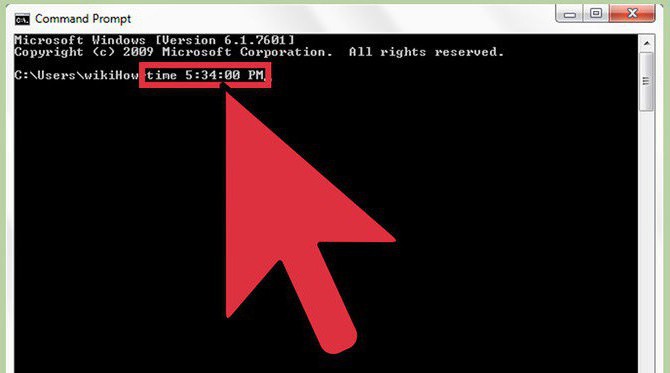
Jak zmienić datę w Windows XP tej wersji (a nietylko) za pomocą poleceń? Podstawowy! Najpierw z menu Uruchom (Win + R) wywołujemy wiersz poleceń (cmd). Tutaj do ustawienia daty służy standardowe polecenie DATE, po którym wpisuje się datę oddzieloną spacją w formacie „dzień-miesiąc-rok” (uwaga oddzielona myślnikiem). Aby ustawić czas, stosuje się podobne polecenie CZAS, po którym następuje wprowadzenie czasu w formacie godziny-minuty-sekundy.
Teraz najważniejsza rzecz!Faktem jest, że zmiana daty w już działającym systemie nie zawsze działa lub pozwala naprawić niektóre istotne błędy. Dlatego niezależnie od zainstalowanego „systemu operacyjnego” takie ustawienia najlepiej wykonać w systemie BIOS.

Podczas wchodzenia do ustawień BIOS na głównej karcieistnieje specjalny ciąg do ustawiania daty i godziny systemowej. Może znajdować się na górze lub nieco poniżej (wszystko zależy od wersji i programisty BIOS). Zaleca się tutaj zmianę takich ustawień, ponieważ tylko taka instalacja w większości przypadków pozwala pozbyć się awarii systemu.
W przypadku komputerów stacjonarnych możesz to zrobić wstępniewykonaj ogólny reset parametrów, po wyjęciu baterii na dziesięć sekund, która znajduje się na płycie głównej. Niestety ta opcja nie działa na laptopach.
Pozostaje dodać, że kwestia tego, jak się zmienićJednak data w Windows XP, jak w każdym innym systemie, jest rozwiązana po prostu. Jedyne zalecenie na koniec: ustaw te parametry wyłącznie z BIOS-u. To najlepszy sposób. Data i godzina systemowa zostaną automatycznie zastosowane w ustawieniach „systemu operacyjnego”. Ta metoda pozwoli, jak wspomniano powyżej, na pozbycie się niektórych krytycznych awarii, których nie można wyeliminować w działającym systemie przy użyciu standardowych metod.


























